Niemand houdt van een korrelige foto, toch? Meestal willen we minder korreligheid. In de digitale wereld zien we graan als de vijand. Maar is het echt? Ik zal je nu vertellen dat graan niet altijd slecht is. Ik ga zelfs nog verder dan dat en zeg dat korrel iets kan zijn dat bijdraagt aan de kracht van je foto's.
Filmgraan krijgt een slechte reputatie omdat het vaak wordt verward met digitale ruis. De twee zijn in feite totaal verschillend. In dit artikel zal ik het hebben over het verschil tussen ruis en graan. Daarna ga ik je laten zien hoe je Lightroom kunt gebruiken om doelbewust graan aan een foto toe te voegen. Maak je klaar. Wees moedig. Omarm het graan.
Het is korrel…geen ruis
Het verschil tussen digitale ruis (sensorruis) en graan komt neer op de lichtgevoelige eigenschappen van elk. Digitale sensoren zetten licht om in een elektronisch signaal met behulp van een reeks lichtgevoelige diodes. Dit zijn de "pixels" of "beeldelementen" van de sensor. Digitale sensoren dragen "ruis" op basis van een aantal dingen, zoals de grootte van de sensor, de temperatuur en de ISO-instelling.
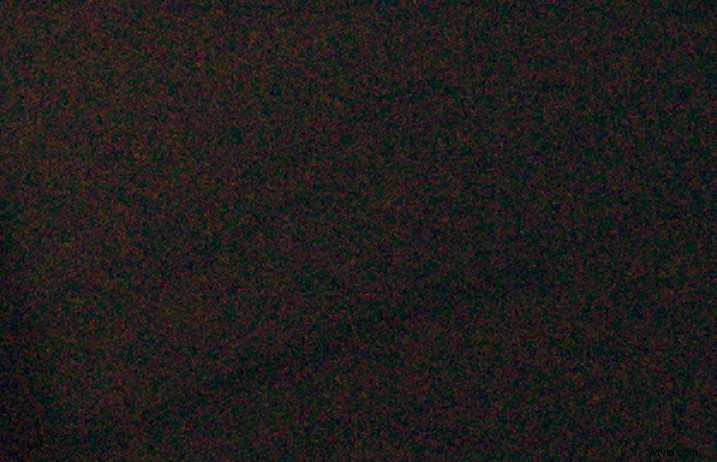
Film daarentegen maakt gebruik van lichtgevoelige zilverkristallen die zijn ingebed in de emulsie van de film. De fysieke manifestatie van deze kristallen is wat we waarnemen als filmkorrel. Hoe hoger de ISO van de film, hoe meer kristallen er aanwezig zijn, dus meer korrel.

Graan is een organisch kenmerk van het analoge filmproces. Het is bijna als een vingerafdruk die exclusief is voor het type film dat u gebruikt. Misschien is dat de reden waarom filmgraan steeds meer geaccepteerd wordt onder nieuwe fotografen in dit digitale tijdperk van beeldvorming.
Dit idee is de ontwikkelaars bij Adobe niet verloren en ze hebben ons een manier gegeven om de korrelpatronen in film te simuleren met onze digitale afbeeldingen. Afhankelijk van je foto kan het toevoegen van wat creatieve filmkorrel een vintage gevoel van aardsheid aan je digitale afbeelding geven. En u staat op het punt te leren hoe u dit in Lightroom kunt doen in…3…2…1….
Ik hoop dat je genoten hebt van het dramatisch aftellen.
Graan toevoegen in het effectenpaneel van Lightroom CC
Je vindt Grain in het deelvenster Effecten van de module Ontwikkelen in Lightroom CC. Hier kun je een aantal dingen doen, maar voor deze gelegenheid gaan we ons concentreren op het graangedeelte. U zult merken dat er drie aanpassingsschuifregelaars zijn; hoeveelheid, grootte en ruwheid.
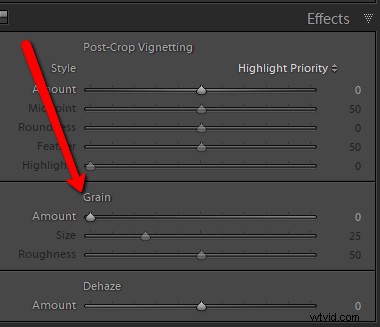
Dit is hoe je in wezen die lichtgevoelige kristallen repliceert die ik eerder noemde in filmemulsie.
**Let op, het is verstandig om korrel toe te passen (zoals bij de meeste effecten) als laatste deel van je laatste stappen in de nabewerking.
Hoeveelheid graan
De hoeveelheid graan wordt geregeld door, je raadt het al, de schuifregelaar "Hoeveelheid". Zie dit als het aantal kristallen dat u aan uw afbeelding toevoegt. Hoe hoger het bedrag, hoe hoger de ISO-waarde er over het algemeen uitziet. Hier is een hoeveelheid van +40 korrel op een foto die is gemaakt met ISO 640.
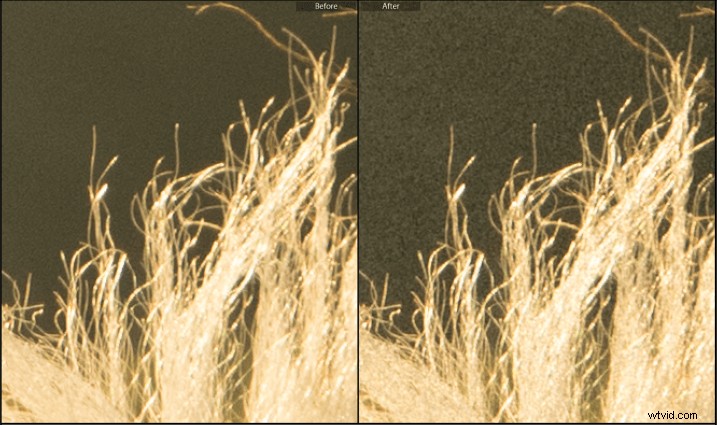
Het is een goed idee om een grote toename van de hoeveelheid graan te gebruiken terwijl u de volgende twee schuifregelaars aanpast en vanaf daar terug te draaien totdat u de gewenste hoeveelheid bereikt.
Grootte van korrel
De grootte van de korrel speelt een grote rol in hoe duidelijk het zal zijn in uw uiteindelijke afbeelding. Grotere kristallen zullen zelfs bij kleine hoeveelheden meer opvallen. Het is vrijwel hetzelfde concept als schuurpapier met hoge en lage korrel. Hier is een toename van +40 in korrelgrootte ten opzichte van de laatste afbeelding.
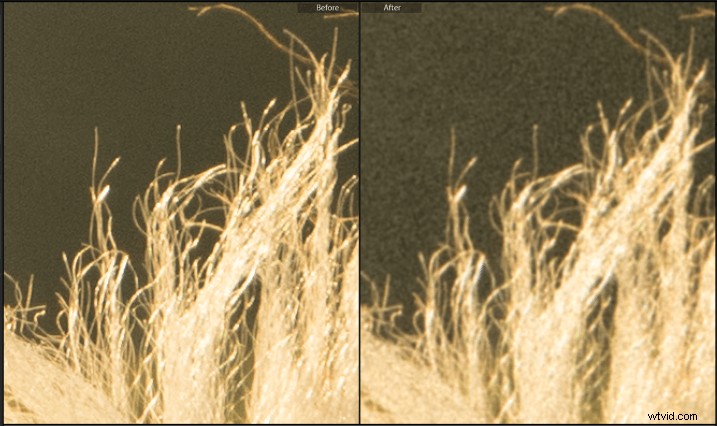
Houd er rekening mee dat hoe verder naar rechts u de schuifregelaar verplaatst, hoe groter elke korrel wordt. Dit kan kleine details in je foto verminderen, dus wees voorzichtig.
Ruwheid
Korrelruwheid hangt nauw samen met de korrelgrootte. Het verschil is dat de schuifregelaar voor ruwheid bepaalt hoe verheven de korrels op de afbeelding lijken te zijn. Hoe ruw of glad hun oppervlak er in wezen uitziet. De volgende afbeelding toont dezelfde +40 hoeveelheid korrel met de grootte teruggezet naar de +25 standaard. Deze keer heb ik de ruwheid verhoogd naar +70.
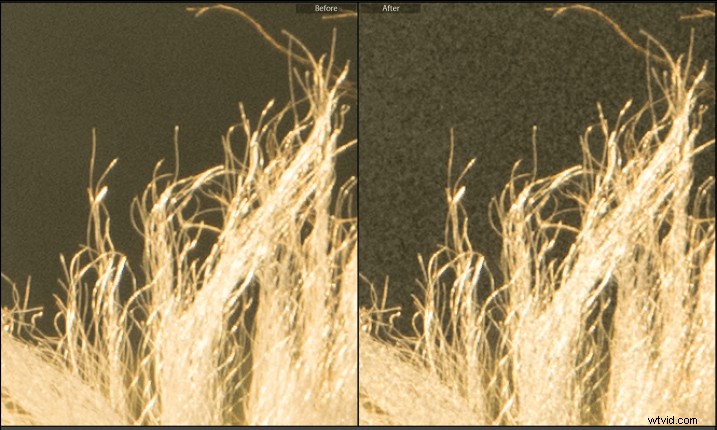
Denk terug aan de schuurpapier-analogie. Hoe hoger de korrel, hoe ruwer de algehele textuur en dus de textuur van het uiteindelijke korreleffect.
Hier zijn nog een paar voorbeelden van het gebruik van gesimuleerde korrel in Lightroom. Zwart-witafbeeldingen hebben altijd van graan gehouden.



Laatste gedachten over graan
Vergeet nooit dat graan iets heel anders is dan geluid. Graan is in zekere zin de signatuur van film. Door het aan uw digitale afbeeldingen toe te voegen, kunnen uw foto's soms, niet altijd, een niet-gemechaniseerde smaak krijgen die doet denken aan de organische aantrekkingskracht van analoge film.
U kunt dit effect eenvoudig regelen in Lightroom door de hoeveelheid, grootte en ruwheid van de korrel aan te passen. De combinaties zijn vrijwel onbeperkt. Denk eraan, zoals bij alle verwerkingseffecten, gebruik ze tot, maar nooit voorbij het punt waarop ze bedoeld waren. Dat gezegd hebbende, wees nooit bang om te experimenteren en "tegen de stroom in te gaan"...sorry, ik moest het zeggen.
